카톡으로 받은 기프티콘 사용하려면 매번 카톡 들어가서 받은 선물로 이동해야 했는데요. 이제는 선물 받은 기프티콘 삼성페이 등록하고 사용할 수 있습니다. 삼성페이 최신 꿀팁 기프티콘 등록 방법 바로 소개합니다.
삼성페이 최신 꿀팁

갤럭시 유저라면 삼성페이 사용하고 계실 텐데요. 삼성페이는 갤럭시 사용자들이 가장 애정하는 기능 중 하나입니다.
1. 실물카드 없이 삼성페이로 결제
2. 삼성페이 등록된 계좌로 ATM 현금 출금
3. 지하철, 버스 교통카드
제가 주로 사용하는 삼성페이 기능입니다.
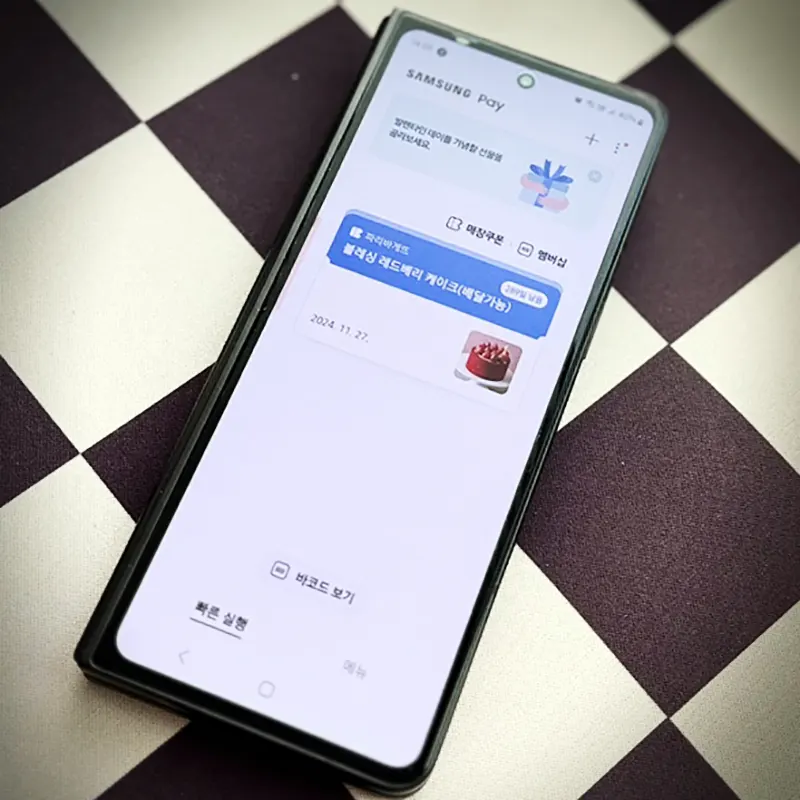
여기에 삼성페이 최신 꿀팁 소개드립니다. 바로 카톡으로 받은 기프티콘을 삼성페이 등록해서 사용할 수 있습니다.
카톡 기프티콘 삼성페이 등록 방법
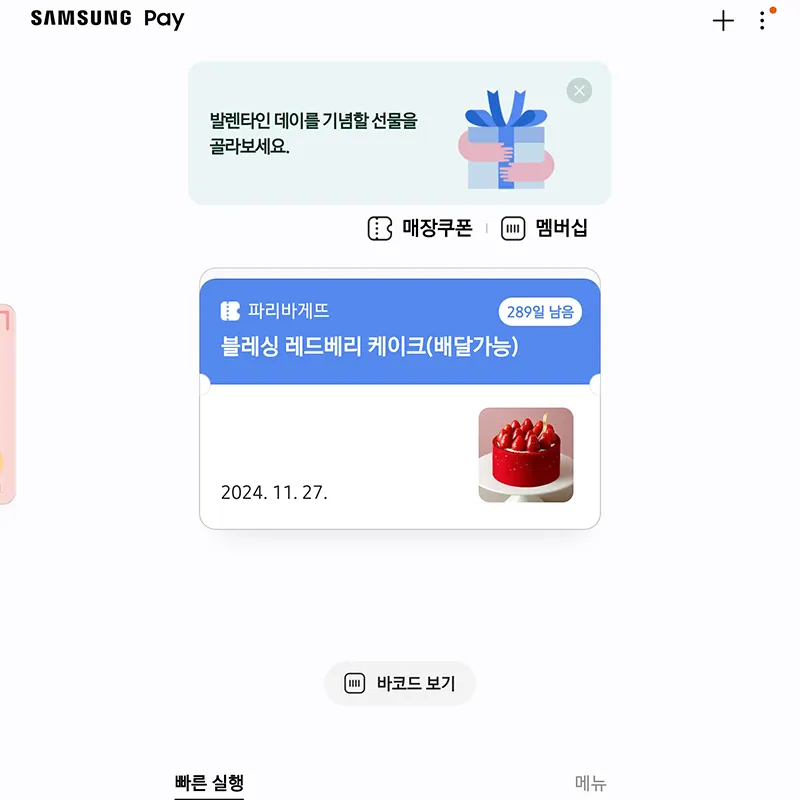
카톡에서 받은 기프티콘, 고마운 쿠폰이지만 잘 보이지 않아서 사용기한을 잊거나 사용 못하는 경우도 간혹 생깁니다.
캡처하거나 저장해서 갤러리에 보관해도 별도 알림 설정이 없고, 갤러리에 다른 사진들에 묻혀 발견하지 못하기도 하는데요.
이제 삼성페이 등록해서 남은 유효기간도 바로 확인하며 놓치지 않고 사용할 수 있습니다.
- 카톡 기프티콘 삼성페이 등록

1. 카톡 실행> 더 보기> 받은 선물로 이동합니다.
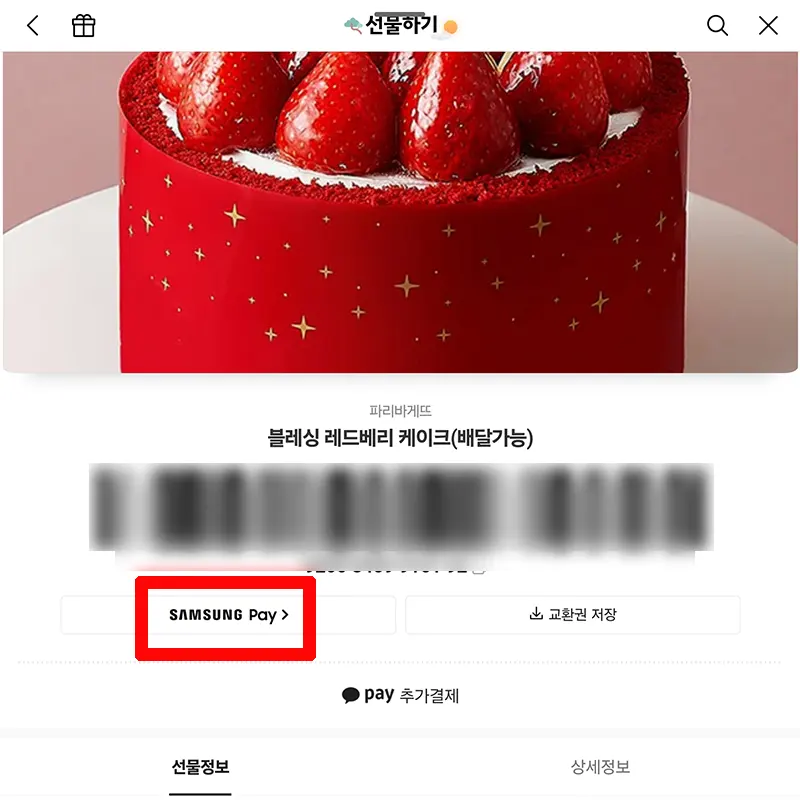
2. 받은 기프티콘 선택하면 바코드 하단 삼성페이 클릭합니다.
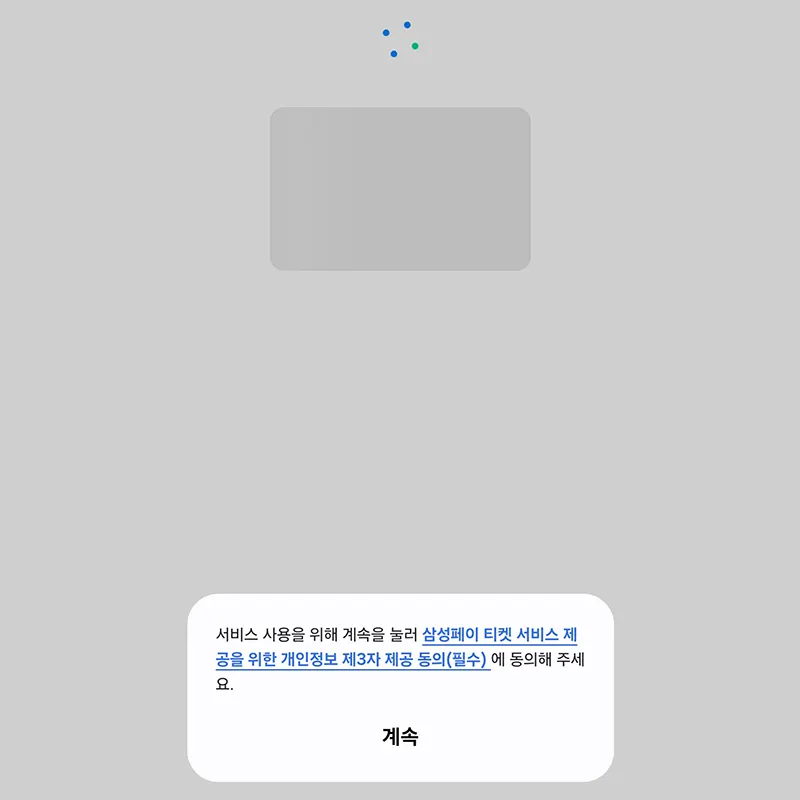
3. 삼성페이 티켓 서비스 개인정보 동의합니다. 최초 한 번만 등록하면 됩니다.
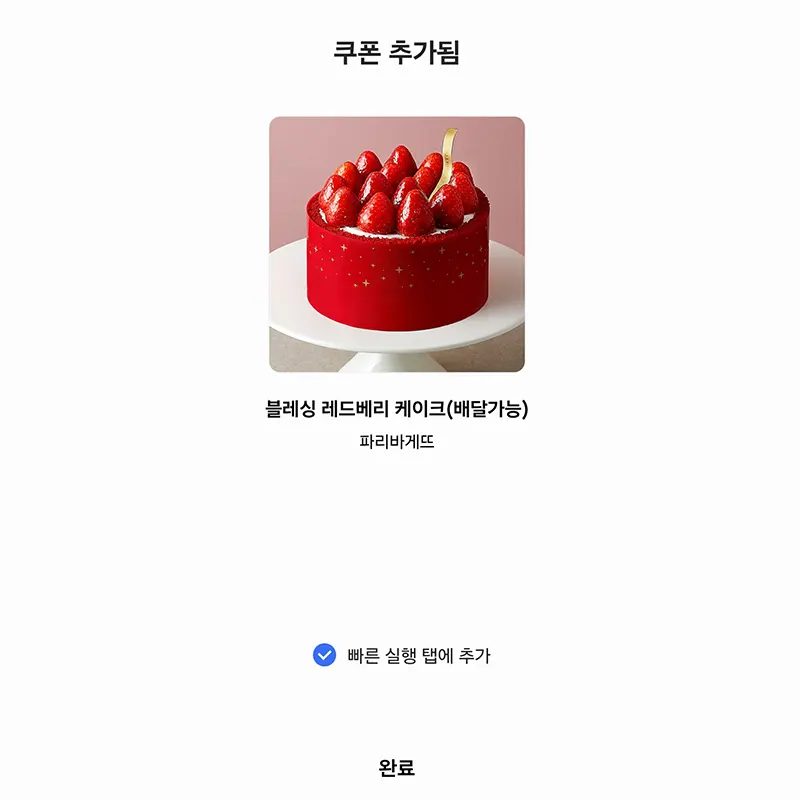
4. 5초 정도 소요되며 삼성페이에 카톡 기프티콘 추가되었습니다. 완료 버튼 누릅니다.
하단 빠른 실행 탭에 추가 체크도 가능합니다.
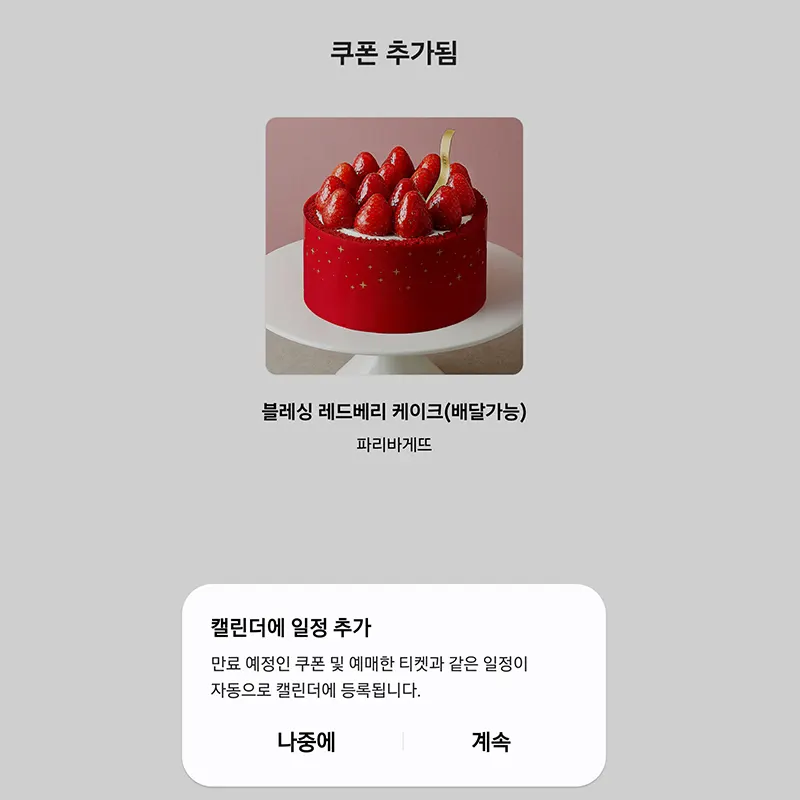
5. 캘린더에 일정 추가를 통해 알림도 받을 수 있습니다.
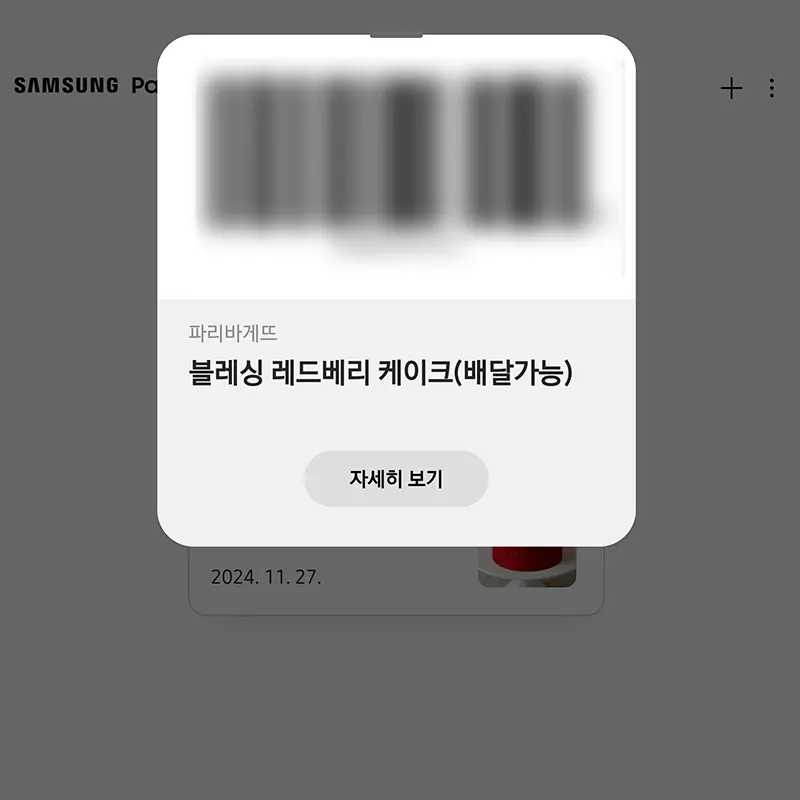
6. 기프티콘이 삼성페이 빠른 실행 탭에 추가되었습니다. 쿠폰 누르면 상세한 정보와 바코드 확인할 수 있습니다.
쿠폰 아래 바코드 보기 클릭하면 바코드만 크게 노출되어 결제할 때 편하게 사용 가능합니다.
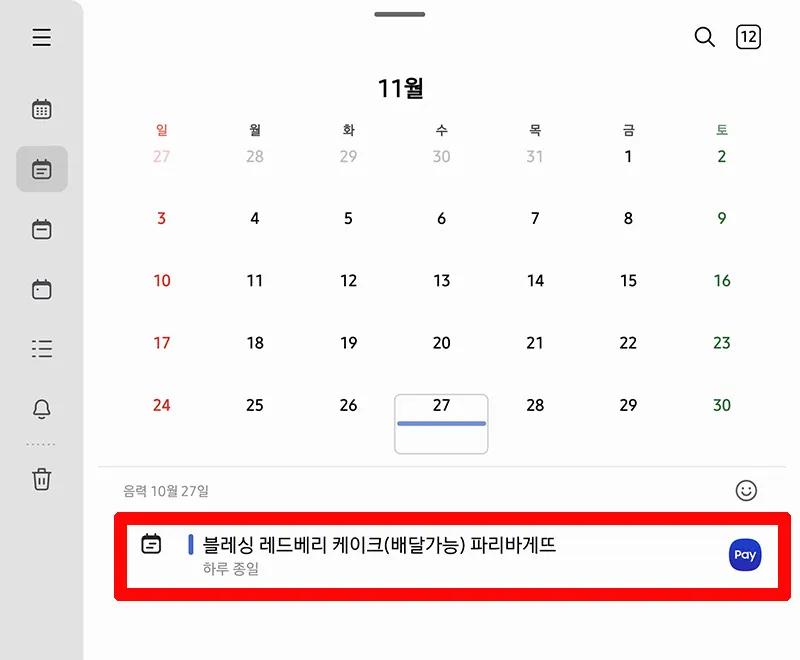
캘린더에도 기프티콘 알림 설정된 것을 확인할 수 있습니다.
갤러리 기프티콘 삼성페이 등록 방법
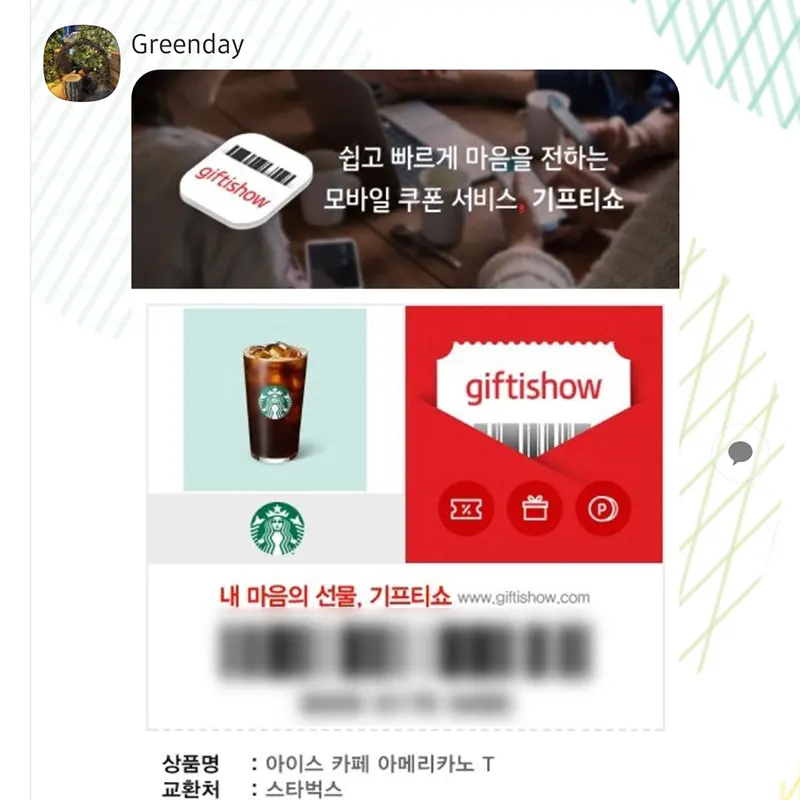
갤러리에 캡처 혹은 사진으로 된 기프티콘도 삼성페이 등록 가능합니다.
기프티콘 받았는데 좋아하지 않는 브랜드 또는 음식은 다른 친구에게 사진으로 전달하곤 하는데요.
이런 경우 갤러리에 있는 기프티콘도 삼성페이 등록하고 사용할 수 있습니다.
- 갤러리 기프티콘 삼성페이 등록
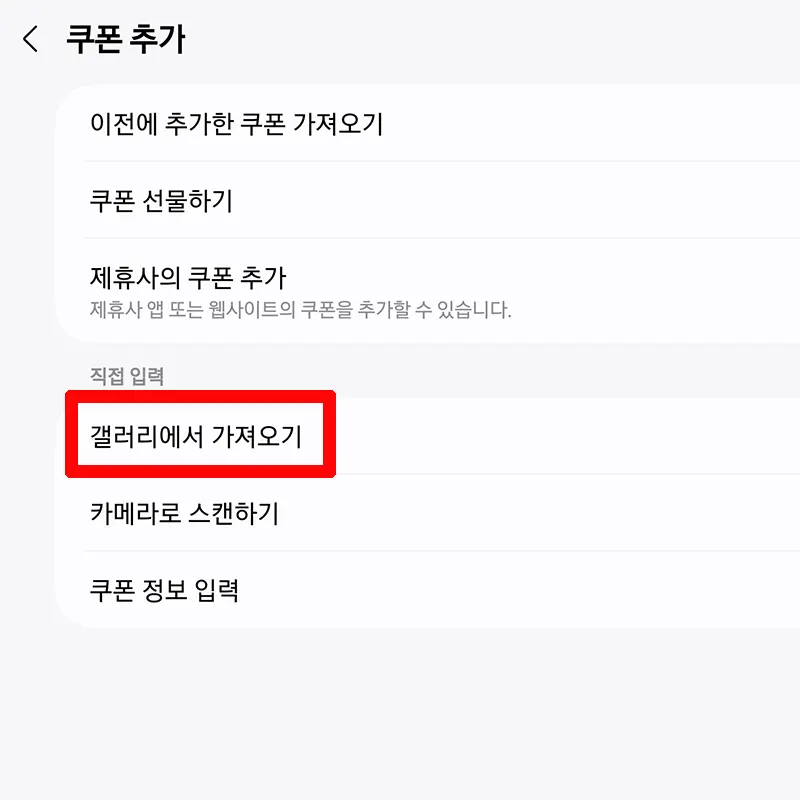
1. 삼성페이 실행> 쿠폰> 갤러리에서 가져오기 클릭합니다.
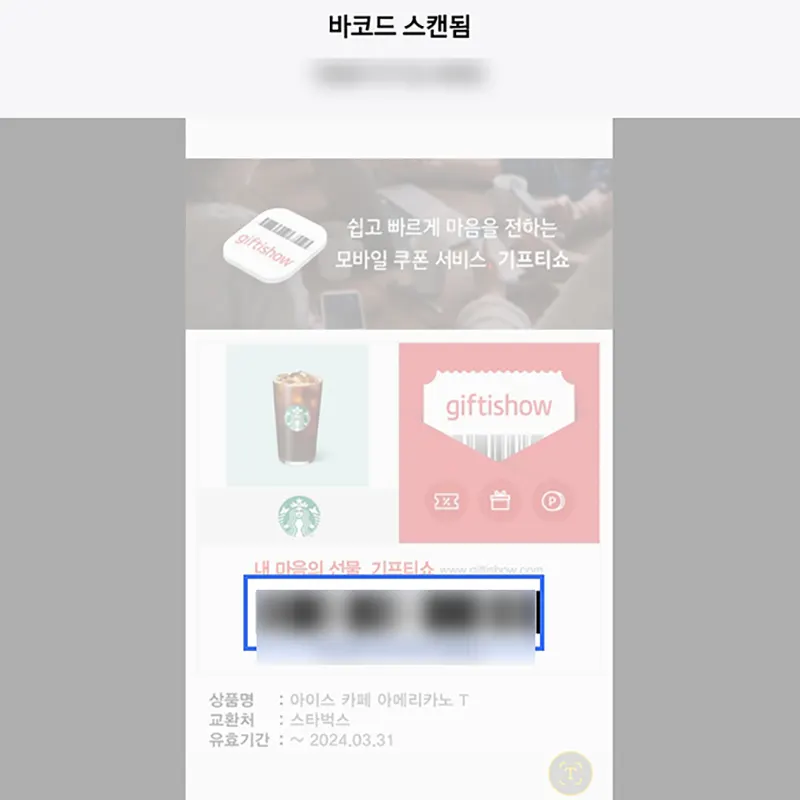
2. 갤러리에서 사진 선택하면 삼성페이 바코드 스캔됩니다.
바코드 아래 숫자 12자리 정확하게 인식되었다면 하단 확인 버튼 눌러줍니다.
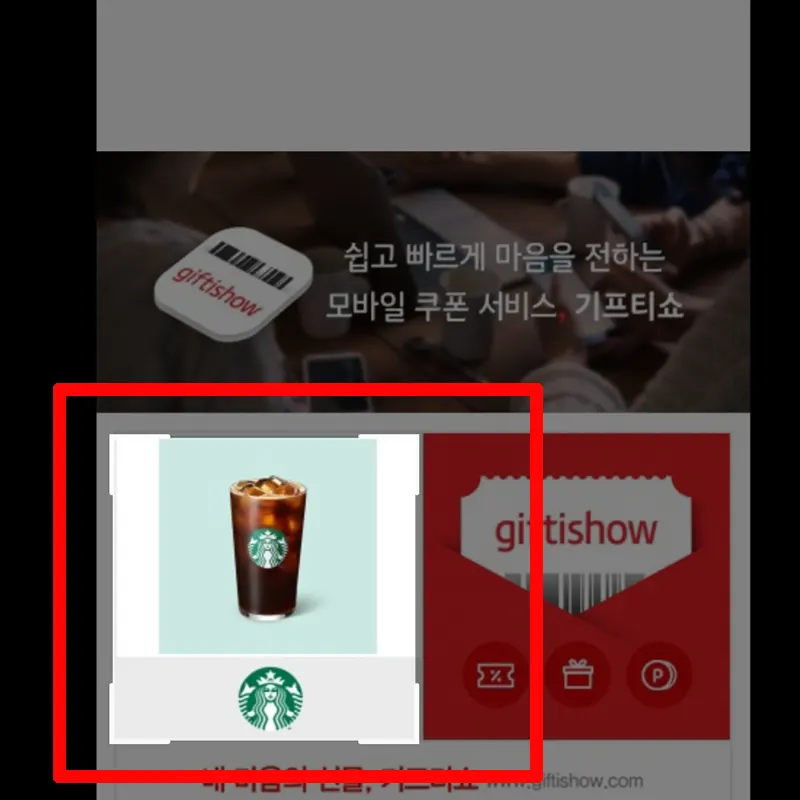
3. 삼성페이 등록할 쿠폰 이미지 설정합니다. 모서리 부분으로 이미지 영역 설정할 수 있습니다.
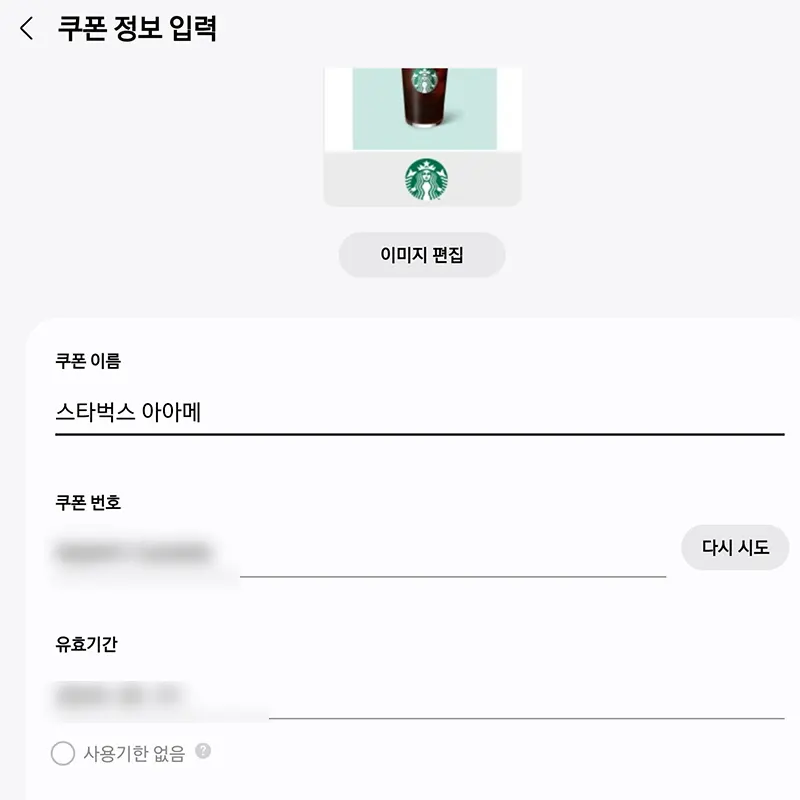
4. 쿠폰 이름 작성하고, 자동으로 입력된 쿠폰 번호, 유효기간 확인 후 저장합니다.
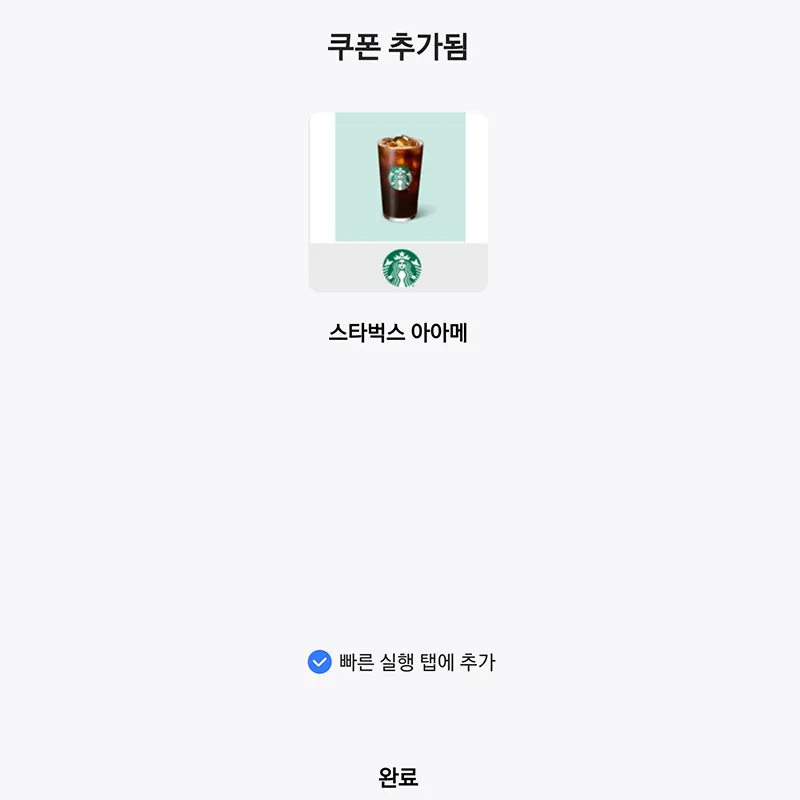
5. 삼성페이 쿠폰 저장되었고, 빠른 실행 탭 추가를 원하면 체크 후 하단 완료 버튼 누릅니다.
갤러리에 저장된 기프티콘도 삼성페이 등록 해 편하게 사용 가능합니다.
빠른 실행창 슬라이드하면 기존 등록한 카드, 기프티콘 확인할 수 있습니다.
선물 받은 기프티콘 삼성페이로 사용하기
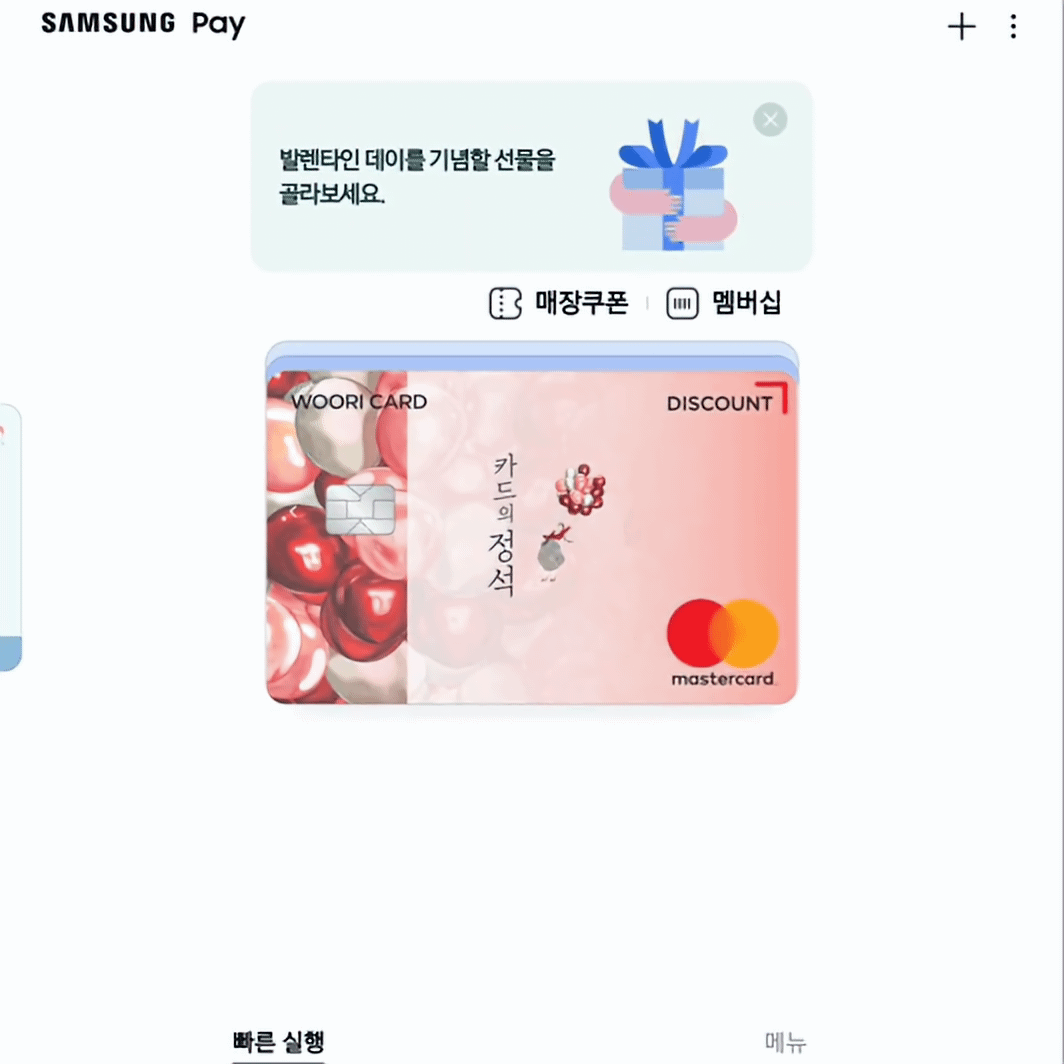
선물 받은 기프티콘 잊어버리거나 보이지 않아 사용하지 못하는 경우가 있습니다.
카톡 기프티콘 삼성페이 등록 해, 유효기간 확인하며 편하게 사용하는 방법 알려드렸습니다.
사진으로 전달받은 갤러리에 저장된 기프티콘도 삼성페이 쿠폰 등록하고 설정하는 것도 함께 설명했는데요.
이제 유효기간 지나거나 잊어버리고 사용하지 못하는 일은 더 이상 없을 것 같습니다.
선물 받은 기프티콘 삼성페이 등록하고 편하게 사용하기 바랍니다.
다음에도 삼성페이 꿀팁 소개드리겠습니다 ^^



